
OnePlus 2 on todella mielenkiintoinen puhelin, huippuluokan luuri kohtuulliseen hintaan. Mutta kuten kaikissa älypuhelimissa, suorituskyvyssä on aina parantamisen varaa. Näin voit nopeuttaa OnePlus 2:ta.
- Samsung Galaxy S6 vs OnePlus 2 vertailu
- Kuinka palauttaa OnePlus 2:n tehdasasetukset
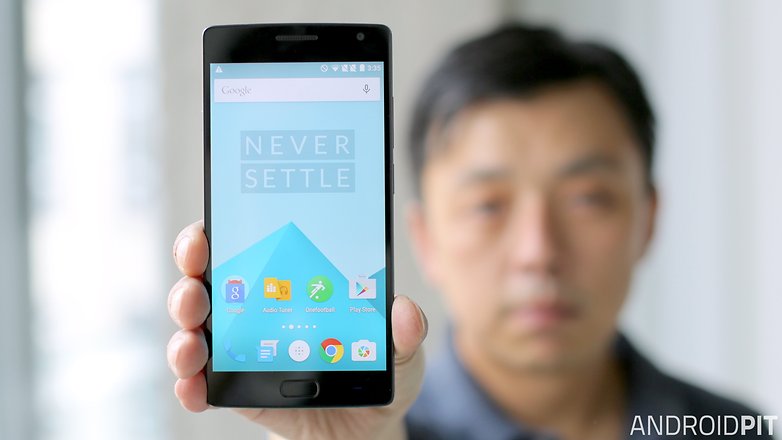
OnePlus 2 on melko näppärä, mutta aina on parantamisen varaa. / © ANDROIDPIT
Varmista, että se on ajan tasalla
Käyttöjärjestelmäpäivitykset tuovat tietoturvakorjauksia, virheenkorjauksia ja suorituskyvyn parannuksia, joten on hyvä idea varmistaa, että käytät OxygenOS:n viimeisintä versiota. Täältä löydät kaiken mitä sinun tarvitsee tietää OxygenOS-päivityksistä.
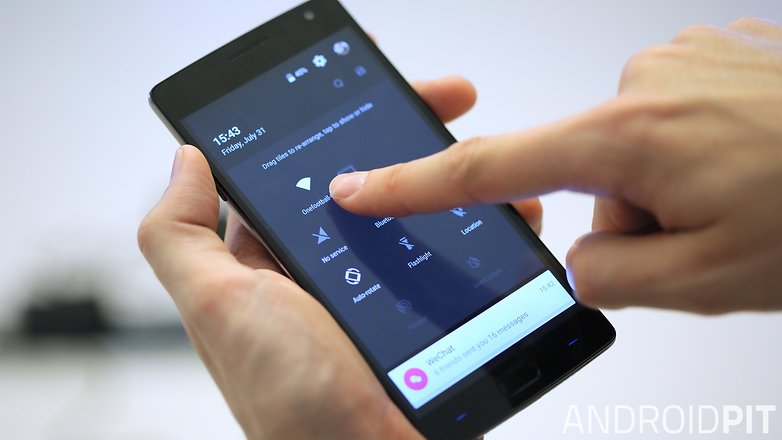
Varmista, että OxygenOS on ajan tasalla. / © ANDROIDPIT
Nopeuta animaatioita
Androidin kehittäjäasetukset sisältävät kätevän tempun, joka voi saada puhelimesi tuntumaan paljon nopeammalta. Jos siirryt kohtaan Asetukset > Kehittäjäasetukset, voit vähentää animaatio- ja siirtymänopeuksia, joten esimerkiksi 0,5x on kaksi kertaa nopeampi kuin 1,0x. Sillä on yllättävän suuri ero.
Tee vähemmän
Suloisia mutta tarpeettomia widgetejä, päivityksiä tarkistavat sovellukset, sijaintiasi silmällä pitävät sosiaalisen verkoston sovellukset… kaikki laskee yhteen, ja on täysin mahdollista, että puhelimesi iskuilee taustalla tekemässä kokonaisia asioita, vaikka et olisikaan t käytä sitä mihinkään vaativaan. On hyvä idea poistaa käytöstä kaikki tarpeettomat ja poistaa tarpeettomat sovellukset. Suosittelemme myös Greenifyn kaltaista sovellusta vähentämään taustalla tapahtuvaa toimintaa. Jos voit tehdä sen manuaalisesti, tuo vain käynnissä olevien sovellusten luettelo näkyviin painamalla pitkään Koti-painiketta. Pyyhkäise sovelluksia, jotka haluat tappaa, ja tunnet puhelimesi hengittävän helpotuksesta.
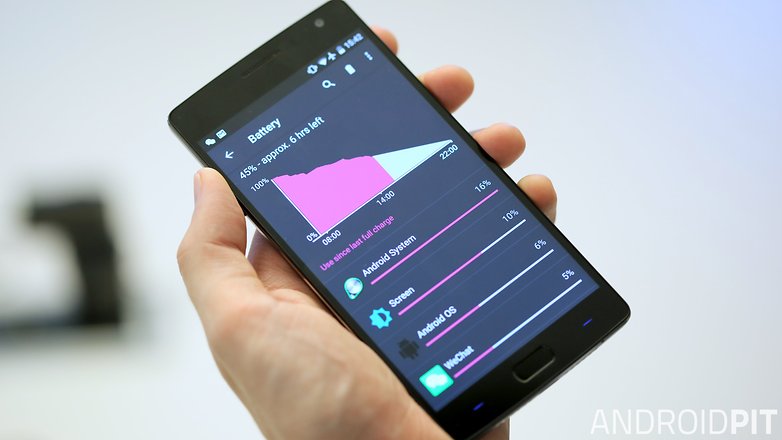
Tarpeettomien sovellusten käyttäminen voi vaikuttaa suorituskykyyn ja myös kuluttaa akkua. / © ANDROIDPIT
Käynnistä se uudelleen
Tiedämme, tiedämme, “oletko yrittänyt sammuttaa sen ja käynnistää sen uudelleen?” on teknisen tuen klisee – mutta laitteen sammuttaminen ja uudelleen käynnistäminen tyhjentää RAM-muistin, nollaa radiot ja käynnistää käyttöjärjestelmän uudelleen ilman sovelluksia (lukuun ottamatta niitä, jotka olet asettanut latautumaan käynnistyksen yhteydessä). Pidä virtapainiketta painettuna ja napauta Käynnistä uudelleen.
Katso mitä tekee mitä
Yleinen syy huonoon suorituskykyyn on roistosovellus, joka voi vaatia enemmän kuin sen osuuden järjestelmäresursseista, yleensä virheen tai odottamattoman ongelman vuoksi. Jos haluat selvittää, onko näin OnePlusissasi, siirry kohtaan Asetukset > Sovellukset ja tutki RAM-muistin käyttöä: jos jokin vaatii paljon enemmän kuin se tarvitsee, on erittäin hyvä mahdollisuus, että se johtuu suorituskykyongelmista. Samalla kun olet siinä, kannattaa tarkastella myös akun käyttöä, mikä on toinen osoitus siitä, että järjestelmässäsi on jotain väärin. Päästä eroon roistosovelluksesta, käynnistä järjestelmä uudelleen ja tunne taas kunnolla toimivan puhelimen lämmin tunne.

Onko sinulla liian monta sovellusta käytössä samanaikaisesti? / © ANDROIDPIT
Tarkista yhteys
Suorituskykyongelma ei välttämättä esiinny puhelimessasi: monet sovellukset ovat riippuvaisia tiedoista, joita ne hakevat kaukaisilta palvelimilta, joten kaikki yhteysongelmat tai verkon ruuhkautuminen vaikuttavat haitallisesti niiden suorituskykyyn. Julkiset wi-fi-hotspotit ovat erityisen huonoja tähän, koska ne jakavat usein melko peruslaajakaistapalvelun useiden ihmisten kesken. Etäisyydellä on myös vaikutusta: mitä kauempana olet reitittimestä, sitä hitaammaksi yhteys muuttuu. Ja meidän ei tarvitse kertoa sinulle, kuinka vaihtelevia mobiilidatanopeudet voivat olla.
Jos epäilet, että ongelma saattaa olla yhteysongelman sijaan järjestelmäongelma, tarkista se. Valittavana on pinoja verkon nopeuden testaussovelluksia; pidämme Ooklan Speedtestistä, jonka avulla voit nähdä paitsi mitä nopeuksia saat, myös sen, kuinka ne verrataan muihin saman palveluntarjoajan käyttäjiin.
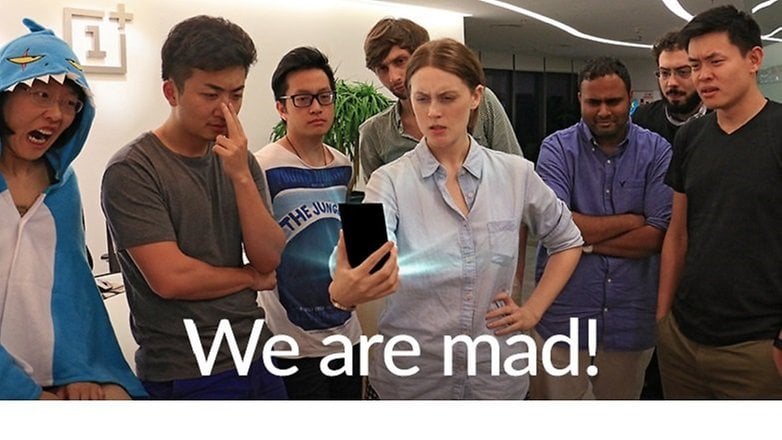
Huippuvinkki: puhelinta vihainen tuijottaminen ei nopeuttaa sitä. / © OnePlus
Palauta se
Puhelimesi sisällä ei ole todellista kulumista kärsiviä mekaanisia osia, mutta digitaalinen vastine on olemassa: ajan myötä, kun käytät puhelinta ja lisäät ja poistat sovelluksia, laitteesi voi alkaa juuttua digitaaliseen pölyyn. Välimuistitiedostot voivat olla sotkuisia ja suorituskyky voi alkaa tuntua hieman hitaalta. Hyvä uutinen on, että tehdasasetusten palautus voi kesyttää sen viemällä puhelimesi takaisin tehdastilaan. Se ei poista käyttöjärjestelmäpäivityksiä, mutta se poistaa käyttäjätiedot ja sovellukset, joten varmista, että sinulla on varmuuskopio kaikesta tärkeästä. Kun olet tehnyt sen, siirry kohtaan Asetukset > Varmuuskopioi ja nollaa > Nollaa puhelin > Poista kaikki.
Entä sinä? Oletko havainnut mitään, mikä todella jumitti OnePlus 2:n? Kuinka ratkaisit sen – olettaen, että ratkaisit sen? Kerro meille kokemuksistasi kommenteissa.
